הודעה קולית חזותית היא מגניבה. הוא מציג את כל הדואר הקולי שלנו כרשימת הודעות שנוכל להשמיע, למחוק או אפילו לקרוא את התמלילים של (כאשר קיימים.) באמצעות הדואר הקולי הוויזואלי, אינך צריך עוד להתקשר לדואר הקולי שלך כדי לשמוע הודעות! במקום זאת, יש רשימה של כל ההודעות שקיבלתם לתא הקולי עם מידע על מי התקשר, מתי התקשר וכמה זמן ההודעה היא.
באמצעות דואר קולי חזותי, תוכל גם להשיב לתא הקולי באמצעות הודעת טקסט, לשמור את הודעות הקוליות שלך כהערות ותזכירים קוליים, או לשתף את ההודעות הקוליות האלה עם אחרים באמצעות הודעות, דואר או איירדרופ!
אז אם אתה נתקל בקשיים להשתמש בתא קולי חזותי באייפון שלך, במיוחד באייפון 6 / 6S או באייפון 6 / 6S פלוס, אתה לא לבד.
החדשות הטובות הן שתוכלו לפתור את הבעיה על ידי ביצוע כמה צעדים פשוטים ולפתור בעיות מסוג זה במאמץ מועט. טיפים מהירים
עקוב אחר הטיפים המהירים הבאים בכדי לגרום לתא קולי ויזואלי לעבוד על ה- iPhone שלך
- בדוק שיש לך את הגרסה האחרונה של iOS
- הפעל את סירי
- החלף לחץ על הלחצן צד / בית / לחצן עליון לסירי בהגדרות סירי וחיפוש
- נסה להתחבר עם נתונים סלולריים במקום WiFi או להיפך
- עבור אל הגדרות> כללי> אודות וחפש עדכון ספק
- שנה את השפה והאזור שלך לאזור דומה אחר
- כדי לבדוק את חיבור הרשת הסלולרית שלך, נסה להתקשר למישהו
- אם אתה משתמש ב- eSim או ב- SIM כפול ויש לך יותר מתכנית סלולרית אחת ב- iPhone שלך, נסה לעבור לתוכנית השנייה
- אפס את הגדרות הרשת שלך

האם יש לך אחד מהאתגרים הבאים עם תא קולי חזותי?
- האייפון לא מציג הודעות דואר קולי
- אין תמלילים (הודעה קולית לטקסט) המופיעים להודעות קוליות
- שכפול הודעות
- אין קול בהודעות
- אין התראות / התראות על הודעות קוליות
- המתקשרים שלך לא יכולים להקליט הודעות
יכול להיות שמלכתחילה התאריך הקולי שלך לא הוגדר כהלכה.
ראשית, ברר אם הספק שלך והתוכנית שלך תומכים בתא קולי חזותי
לא כל המדינות, הספקים והתוכניות תומכים בתא קולי חזותי, ולכן הצעד הראשון הוא לבדוק אם הספק / מדינה שלך תומך בתכונה זו עבור ה- iPhone שלך.
בדוק אם הספק שלך תומך בתא קולי חזותי
אם התוכנית שלך לא תומכת בתא הקולי הוויזואלי של אפל, ספקים רבים מציעים שירות זה ותא קולי גם לתמלול טקסט, אז שאל את הספק שלך!
לאחר מכן, הגדר את הדואר הקולי החזותי של האייפון שלך בדרך הנכונה!
- עבור לאפליקציית הטלפון
- בחר בכרטיסיה דואר קולי
- הקש על הגדר כעת
- צור סיסמת דואר קולי, ואז הקש על בוצע (השתמש בסיסמה ייחודית של 4 עד 15 ספרות - לא זהה לסיסמאות למכשיר ה- iPhone שלך או לזהות Apple)
- הזן את הסיסמה שלך שוב כדי לאשר אותה, ואז הקש על בוצע
- כתוב או שמור אחרת את הסיסמה במקום כלשהו בטוח, למקרה שתשכח אותה
- אם אתה שוכח את סיסמת הדואר הקולי שלך, אין דרך לאפס אותה מה- iPhone שלך. במקום זאת, עליך ליצור קשר עם הספק שלך כדי לאפס אותו
- לאחר מכן, צור ברכה
- בחר מותאם אישית או ברירת מחדל. כדי להקליט ברכה משלך, בחר בהתאמה אישית. אם אינך מגדיר ברכה, ברכה שהוקלטה מראש מוגדרת כברירת מחדל
- הקש על בוצע כדי לשמור את הברכה
- לאחר השמירה, אתה אמור לראות את הדואר הקולי החזותי שלך

רק כדי להיות בטוחים שהתא הקולי שלך הוגדר כראוי, בקש מחבר להתקשר אליך או להתקשר לעצמך מטלפון אחר.
אם אתה או חברך שומעים את הודעת השמע של הדואר הקולי או את ברכת ברירת המחדל, הכל מוגדר!
אודות תמלילי דואר קולי חזותיים במכשירי אייפון
אני ממש אוהב לקרוא את הדואר הקולי שלי! זה הרבה יותר קל לסרוק את הודעות הקול שלי בצורה טקסטית מאשר להקשיב להן.
הרבה אנשים מתבלבלים בין תכונה זו לבין הודעה קולית חזותית. הודעה קולית חזותית היא כל ממשק הדואר הקולי באייפון שלך - לא רק תמלילי הטקסט!
עם תמלול של הודעה קולית לטקסט, ה- iPhone שלך מתמלל את הודעת השמע של הדואר הקולי שלך לטקסט, כך שתוכל לקרוא אותם במקום להקשיב להם. בנוסף, אתה יכול אפילו לשלוח את תמליל הדואר הקולי לאחרים או לדוא"ל שלך באמצעות כפתור השיתוף של iOS.
האם תמלילי הדואר הקולי של האייפון שלך אינם מופיעים?
בעיה זו היא אחת התלונות הנפוצות ביותר עליה אנו שומעים, ולרוב מדובר בתיקון פשוט ביותר! פשוט הפעל את סירי ואת ההגדרה ללחוץ על הלחצן צד / בית / עליון כדי להחליף את סירי .
- עבור אל הגדרות> אדוני וחיפוש
- הפעל, או אם כבר מופעל, הפעל והדליק, לחץ על הלחצן הצד (דף הבית / למעלה) עבור סירי
לפעמים, אתה צריך לחכות כמה שעות או עד 24 שעות עד שהדואר הקולי שלך יופיע בתמלילי טקסט! אז היה סבלני.
שים לב שאפל אינה תומכת בכל השפות עם תמלילי הודעות קוליות לטקסט. אם אפל עדיין לא תומכת בשפה שלך ב- iOS, צור קשר עם הספק הנייד שלך ושאל אותם אם הם מציעים שירות תמלול דואר קולי בסוף שלהם.
כיצד לתקן את הדואר הקולי הוויזואלי במכשירי iPhone?
שנה את השפה של סירי לבעיות בתמלילי דואר קולי
- שפות רבות אינן נתמכות באופן מקורי על ידי iOS עבור שירותי דואר קולי לטקסט, לכן נסה לשנות את שפת סירי ולראות אם זה עובד
- עבור אל הגדרות> סירי וחיפוש> שפה
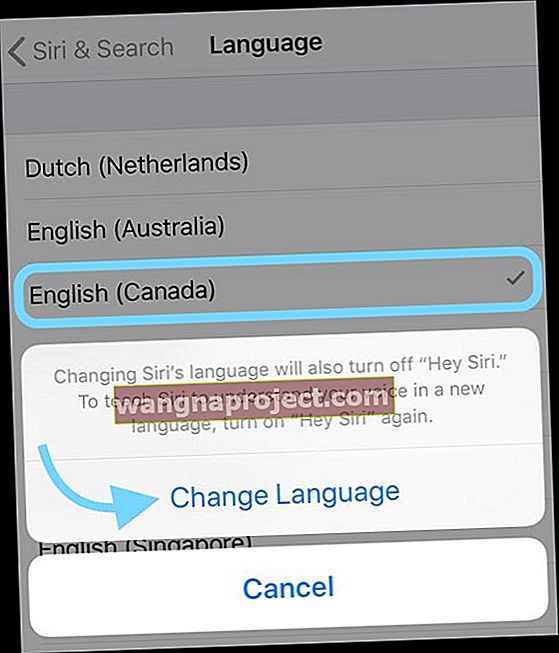
- אנגלית (ארצות הברית) תמיד נתמכת
אם הדואר הקולי החזותי שלך אינו פועל, הפעל מחדש את המכשיר
- באייפד ללא לחצן בית ואייפון X ואילך: לחץ לחיצה ממושכת על לחצן Side / Top / Power ועל לחצן עוצמת הקול עד להופעת המחוון
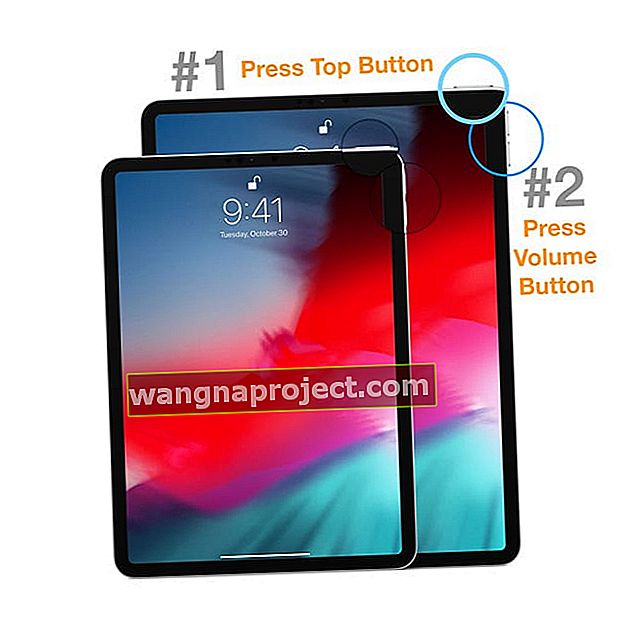
- ב- iPad או ב- iPhone עם כפתור בית ו- iPod Touch: לחץ והחזק את לחצן Side / Top / Power עד להופעת המחוון

- גרור את המחוון כדי לכבות את המכשיר ולאחר שהמכשיר נכבה, לחץ והחזק אותו שוב על לחצן הצד / למעלה / הפעלה עד שתראה את לוגו Apple
- ב- iOS 11 ומעלה, הפעל מחדש באמצעות הגדרות> כללי> כיבוי

נסה לכבות, המתן כמה דקות והפעל מחדש.
נסה הפעלה מחדש בכפייה
- באייפד ללא לחצן בית ואייפונים 8 ואילך: לחץ ושחרר במהירות את לחצן הגברת עוצמת הקול. לחץ ושחרר מיד את לחצן הגברת עוצמת הקול. לאחר מכן לחץ והחזק את לחצן Side / Top / Power עד שהמכשיר יופעל מחדש

- במכשירי iPhone 7 או iPhone 7 Plus: לחץ והחזק את לחצני הצד והנמכת עוצמת הקול למשך 10 שניות לפחות, עד שתראה את הלוגו של Apple
- במכשירי iPhone 6s ומעלה, iPad עם כפתור בית או iPod touch: לחץ והחזק את לחצני הבית וגם את הלחצן העליון (או הצד) למשך 10 שניות לפחות, עד שתראה את לוגו Apple.

הוציאו את הסים והכניסו אותו שוב
- אתה מתבקש להזין את המכשיר, מותג הטלפון הסלולרי והדגם שלך
- הזן פרטים אלה והקש על שמור / בוצע
- כעת תחת הוראות המכשיר שעל המסך, לחץ על שיחות ואז לחץ על גישה לתא הקולי החזותי
- הודעות הדואר הקולי שלך צריכות להיות שם
באפשרותך להפעיל את הודעות הקול שלך, למחוק אותן, לשמור אותן או אפילו לשתף אותן עם מישהו.
אם אתה מכניס כרטיס SIM חדש, אתה עלול לאבד הודעות קוליות ששמרת ב- iPhone שלך עם ה- SIM הקודם.
טיפ : מומלץ לגבות את ההודעות הקוליות שלך עם iCloud מכיוון שהודעות אלה יימחקו לאחר 30 יום. אם מגובים, הם יישארו ב- iCloud שלך גם לאחר 30 יום ולעולם לא יאבדו גם אם תשנה את הטלפון שלך, או שהטלפון שלך אבד או נגנב.
האם אתה ממדינה דוברת אנגלית?
לא כל השפות והאזורים תומכים בתא קולי חזותי, לכן ייתכן שיהיה עליך לבחור אזור דובר אנגלית אחר. עבור אל הגדרות> כללי> שפה ואזור .
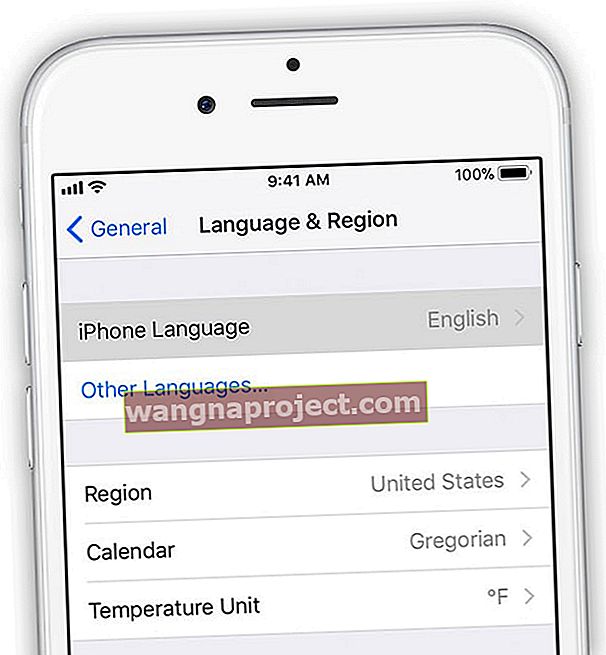
הגדר את השפה שלך לאנגלית (ארצות הברית) או לאנגלית (קנדה). ואז בדוק אם תא קולי חזותי עובד.
אם זה לא תיקן את הדואר הקולי הוויזואלי, נסה את השלבים הבאים:
- הפעל מחדש את ה- iPhone שלך ועבור להודעות קוליות כדי לראות אם ההודעות מגיעות כעת
- בדוק אם קיים עדכון iOS למכשיר שלך על ידי מעבר אל הגדרות> כללי> עדכון תוכנה
- הפעל את סירי. עבור אל הגדרות> סירי וחיפוש וודא שלפחות אחד מהמתגים עבור סירי מופעל תחת הקטע שאל את סירי

- בדוק אם יש צורך בעדכון הגדרת ספק, התקן אותו על ידי כניסה להגדרות , ואז הקש על כללי ואז הקש על אודות
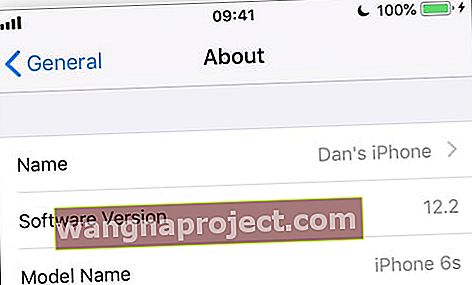 קבל מידע תאימות חשוב מדף ה- About במכשיר שלך.
קבל מידע תאימות חשוב מדף ה- About במכשיר שלך. - בדוק אם יש לך קשר טוב על ידי שיחה
- ודא שהגדרת בעבר את הדואר הקולי שלך על ידי חיוג למספר הטלפון שלך מה- iPhone שלך והשארת לעצמך הודעה
- או התקשר לאייפון שלך מטלפון אחר ונסה להשאיר דואר קולי
- עבור אל לוח המקשים של ה- iPhone שלך והקש והחזק את כפתור מס '1 או לחץ על לחצן התקשר לתא הקולי. בדוק אם יש לך הודעות שהוחמצו.
- נסה לשנות את הברכה שלך. במסך הדואר הקולי, הקש על ברכה. ואז שנה את הברכה שלך באמצעות התאמה אישית או ברירת מחדל
- אפס את הגדרות הרשת שלך על ידי כניסה להגדרות ואז כללי ואז איפוס ואז הקש על אפס הגדרות רשת
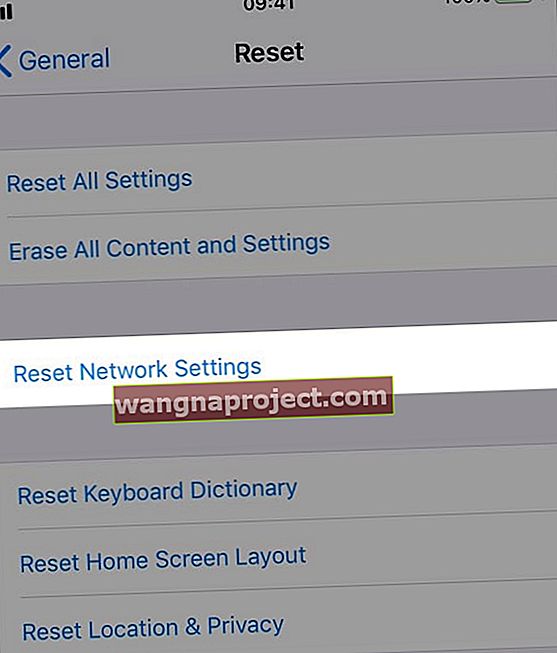 אפס את הגדרות הרשת במכשיר שלך למקרה שדיקטציה דורשת חיבור לאינטרנט.
אפס את הגדרות הרשת במכשיר שלך למקרה שדיקטציה דורשת חיבור לאינטרנט.
אם הדואר הקולי שלך עדיין לא מציג הודעות או שאינו עובד בשיחות נכנסות, כנראה שזה בגלל בעיה כלשהי בסוף הספק שלך.
אתה יכול לנסות להתקשר אליהם כדי לקבל עזרה. פעמים רבות זו בעיה בסוף הספק בלבד, כך שאם אתה לא רוצה להשקיע זמן בתיקון הדואר הקולי ב- iPhone שלך, אולי עדיף להתקשר תחילה ולאשר מהספק שלך.
רוצה להעביר את הדואר הקולי הקיים לאייפון חדש
כדי להעביר את הדואר הקולי הקיים שלך, בצע את הצעדים הבאים במכשיר החדש שלך:
- עבור לאפליקציית הטלפון במכשיר החדש, ואז הקש על הכרטיסייה דואר קולי
- הקש על הגדר כעת
- הזן את הסיסמה שלך (אותה השתמשת בטלפון הישן) ואז הקש על בוצע
- הקליט ברכה מותאמת אישית או השתמש בברכת ברירת המחדל, ואז הקש על שמור / בוצע
אם שכחת את סיסמת הדואר הקולי של ה- iPhone הישן שלך, אין דרך לאפס אותה מה- iPhone החדש או הישן שלך. צור קשר עם הספק שלך כדי לאפס את סיסמת הדואר הקולי שלך.
סיכום
הודעה קולית חזותית היא תכונה אהובה על ידי רבים מכיוון שהיא נותנת מגע חזותי לתא הקולי שלך ומאפשרת גמישות רבה יותר.
משתמשי iPhone רבים ברחבי העולם רואים בתא קולי חזותי תכונה קריטית במכשירי iPhone. על ידי הצגת ההודעות הקוליות שלך כטקסט על המסך, אתה יכול לקבל את הדואר הקולי שלך, גם כאשר אתה נמצא בפגישה, משתתף בשיעור או בנסיבות אחרות שבהן קשה להשתמש בטלפון שלך באופן פעיל.
אנו מקווים כי השלבים שלעיל יעזרו לך בהגדרה או בפתרון כל בעיה בתא הקולי הוויזואלי ב- iPhone שלך.
טיפים לקוראים 
- זה עבד בשבילי. פתח את אפליקציית הטלפון והקש על דואר קולי. הקש על ברכה, ואז הקש על ביטול. אחרי שעשיתי את זה הצלחתי לראות ולהשמיע את כל ההודעות שלי בתא הקולי (וגם תמלילי הדואר הקולי לטקסט הגיעו, אחרי 30 דקות!)


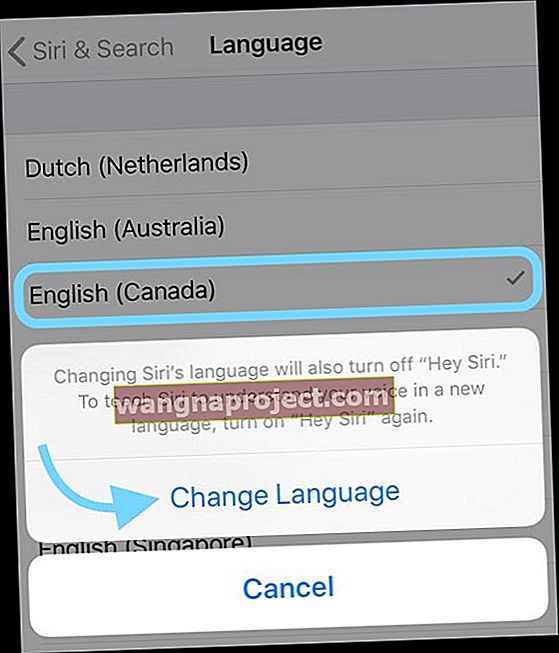
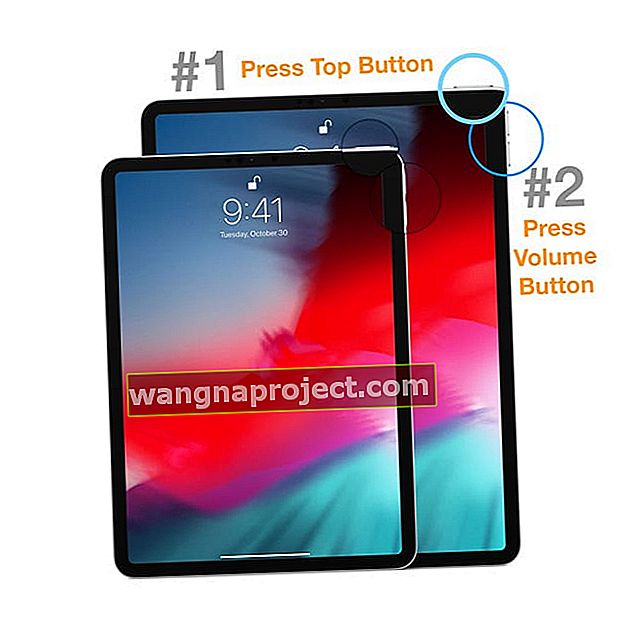





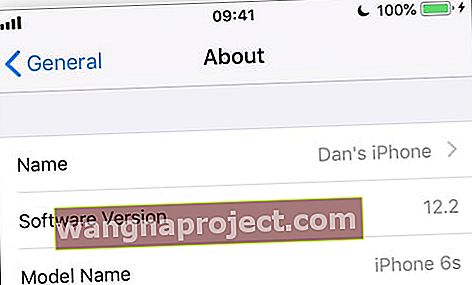 קבל מידע תאימות חשוב מדף ה- About במכשיר שלך.
קבל מידע תאימות חשוב מדף ה- About במכשיר שלך.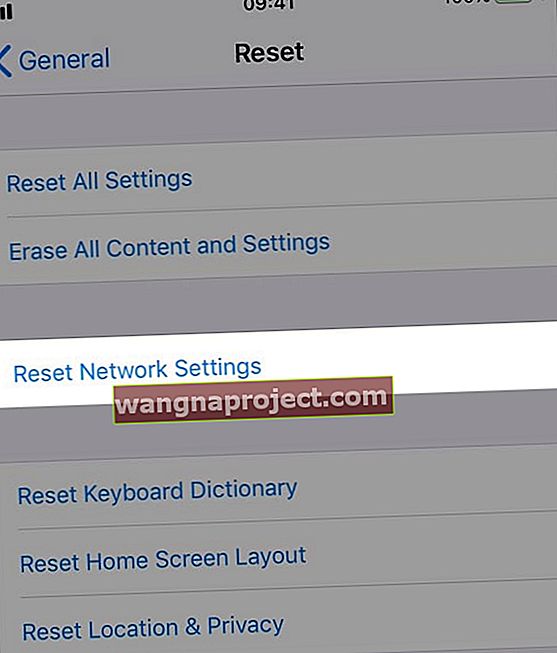 אפס את הגדרות הרשת במכשיר שלך למקרה שדיקטציה דורשת חיבור לאינטרנט.
אפס את הגדרות הרשת במכשיר שלך למקרה שדיקטציה דורשת חיבור לאינטרנט.

